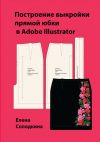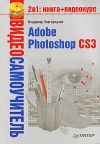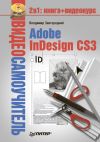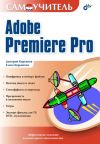Текст книги "Издательство на компьютере. Самоучитель"
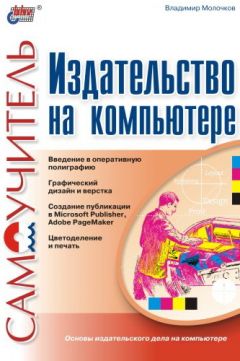
Автор книги: Владимир Молочков
Жанр: Программы, Компьютеры
сообщить о неприемлемом содержимом
Текущая страница: 19 (всего у книги 50 страниц)
Подведем итоги всему сказанному в этом разделе о шрифтах:
□ несмотря на длительное противостояние между сторонниками шрифтов Туре 1 и TrueType, эти форматы имеют много общего. Оба они представляют собой масштабируемые контурные шрифты. Разница в том, что шрифты Туре 1 используют для построения глифов (контуров шрифта) кривые Безье третьей степени, в отличие от квадратичных кривых, на которых строятся шрифты TrueType. Теоретически это является преимуществом, поскольку тем самым шрифт Туре 1 включает все кривые, которые можно построить с помощью TrueType. На практике, однако, разница очень незначительна;
□ шрифты TrueType имеют преимущество, заключающееся в том, что обеспечивают лучшую поддержку хинтинга (шрифты Туре 1 тоже поддерживают хинтинг, но не так эффективно). Это существенно только для устройств с низким разрешением, таких как экраны (улучшение хинтинга не дает заметной разницы на принтерах с разрешением 600 dpi даже при малых размерах точки). Улучшенный хинтинг не имеет большого практического значения еще и потому, что TrueType-шрифты с хорошим хинтингом встречаются достаточно редко. Причина этого в том, что пакеты ПО для создания шрифтов, которые поддерживают хинтинг, слишком дороги для большинства дизайнеров шрифтов. Только крупные фирмы, такие как Monotype, создают фонты с полноценной поддержкой хинтинга;
□ для шрифтов TrueType требуется лишь один файл, а для шрифтов Туре 1 – два (один из них хранит контуры шрифта, другой – дополнительную информацию (например, расстояния между символами и т. п.);
□ шрифты Туре 1 могут быть резидентными и находиться в ПЗУ принтера, что повышает скорость печати;
□ существенная разница между шрифтами TrueType и Туре 1 состоит в доступности и поддержке приложениями. Широкое распространение шрифтов TrueType для Windows привело к тому, что многие страницы на сайтах Интернета создаются в предположении, что определенные шрифты TrueType установлены на компьютере пользователя. Многие пользователи имеют на своих компьютерах большое число шрифтов TrueType, поставляемых с приложениями Windows. Однако под Linux большинство приложений поддерживают шрифты Туре 1, но не поддерживают на том же уровне шрифты TrueType. Кроме того, некоторые из основных производителей шрифтов поставляют свои шрифты в формате Туре 1. Например, фирма Adobe выпускает очень мало шрифтов TrueType. Учитывая, что преобразование из одного формата в другой не может быть проведено без определенных потерь качества, надо стараться использовать в каждом приложении те шрифты, на которые это приложение рас□ 8ч1иййР'зрения обычного пользователя, использование TrueType несколько проще (например, не требует установки специальных программ типа Adobe Type Manager), а сами шрифты более распространены и стоят дешевле шрифтов Туре 1. Кроме того, пользователю, конечным продуктом которого является распечатанное на «струйнике» письмо, не требуется высокое качество растеризации с помощью RIP. Но если вы готовите материалы для полиграфии (и, следовательно, для фотонаборного аппарата, работающего на основе PostScript), то вы почувствуете разницу.
Шрифты в ОС WindowsОперационная система Windows поддерживает два формата шрифтов – растровый (FON) и векторный TrueType (TTF), отдавая предпочтение последнему.
Как уже говорилось ранее, растровые шрифты – это точечные изображения, хорошо приспособленные для быстрого вывода на экран (специальные, служебные шрифты, которые использует для своих нужд сам компьютер). В составе Windows, по умолчанию, поставляется пять базовых растровых шрифтов: MS Serif, MS Sans Serif, Courier, Small Fonts и Symbol. При желании их число можно увеличить путем установки дополнительных шрифтов.
Векторные шрифты TrueType хранятся в виде множества точек и соединяющих их линий, эту информацию Windows может использовать для построения шрифта произвольного масштаба. Даже будучи увеличенными во много раз, векторные шрифты не теряют своего внешнего вида и остаются гладкими. В составе Windows по умолчанию поставляется большое количество шрифтов TrueType, включая группы Arial, Courier New и Times New Roman, каждая из которых содержит несколько шрифтов различных стилей (обычный, курсив, полужирный и полужирный курсив).
Во время инсталляции Windows производится установка набора стандартных шрифтов, файлы которых записываются на винчестер. Windows и другие приложения используют эти шрифты по умолчанию. Всегда возможно в дальнейшем установить дополнительные или удалить уже установленные шрифты.
Удобнее всего установить новый шрифт, используя пиктограмму Шрифты (Fonts) Панели управления (Control Panel), при нажатии на которую открывается окно с перечнем шрифтов, уже установленных в системе (рис. 5.13).
Замечание
Значки (пиктограммы) шрифтов различаются в зависимости от типа шрифта.
Например, лист с двумя буквами "T" на нем символизирует шрифт 
True Type (ttf), а лист с буквой "А" символизирует растровый шрифт  (fon).
(fon).
Для установки нового шрифта служит команда меню File | Install New Font (Файл I Установить шрифт). В появившемся при выполнении данной команды диалоговом окне Add Font (Добавление шрифтов) следует выбрать папку, в которой находится устанавливаемый в систему шрифт (или шрифты).

Рис. 5.13. Окно Fonts (Шрифты)
Далее, выделяя шрифт щелчком мыши, выберите из списка шрифты, необходимые для установки, причем для выбора не одного, а сразу нескольких шрифтов следует держать нажатой клавишу <Ctrl>.
В Windows существует специальная системная папка шрифтов Windows Fonts. Для того чтобы шрифты, которые вы устанавливаете, были скопированы в эту папку, в диалоговом окне Add Fonts (Добавление шрифтов) предусмотрен специальный флажок Копировать шрифты в папку Fonts. Будучи установленным, шрифт заносится в системный реестр, после чего становится доступным для всех приложений Windows. Рекомендуемое количество установленных шрифтов должно быть менее 500.
Совет
Перед тем как использовать какой-либо незнакомый шрифт, можно предварительно просмотреть его образец. Для этого нужно выделить в окне шрифтов Панели управления (Control Panel) интересующий вас шрифт и выполнить команду меню File | Open (Файл | Открыть). Можно также просто дважды щелкнуть на значке нужного шрифта. Образцы шрифта и его дополнительное описание будут выведены в специальном окне. Вывести образец шрифта на печать можно, нажав кнопку Print (Печать). Другим средством Windows для просмотра шрифтов является программа Таблица символов. Она позволяет отобразить все используемые символьные шрифты, установленные в этой ОС. Вызвать таблицу символов можно, например, из MS Word командой Insert | Symbol (Вставка | Символ).
Для удаления ненужных шрифтов также проще всего воспользоваться Панелью управления (Control Panel). При этом в окне с перечнем шрифтов нужно выделить один или несколько шрифтов для удаления, а затем выполнить команду меню File | Delete (Файл | Удалить). После подтверждения операции удаления шрифты будут отправлены в Корзину и удалены из папки WindowsFonts и системного реестра.
Совет
Если шрифт был удален по ошибке, то не следует восстанавливать его непосредственно из Корзины, так как он, скорее всего, не будет верно зарегистрирован в системном реестре. Вместо этого нужно восстановить шрифт в один из имеющихся каталогов, а затем воспользоваться стандартной процедурой добавления нового шрифта в операционную систему.
Пример 5.1. Установка шрифтов TrueType в ОС WindowsВнимание
Будьте осторожны, когда принимаете решение удалить в Windows шрифт, кажущийся бесполезным! Удаление некоторых шрифтов, используемых в качестве системных (это растровые шрифты: MS Serif, MS Sans Serif, Courier, Small Fonts и Symbol, а также векторный Tahoma), может существенно повлиять на внешний вид и пропорции различных элементов рабочего стола Windows, диалоговых окон и программ. Хотя Windows проведет замену удаленных шрифтов наиболее подходящими из оставшихся, такая замена может оказаться не очень удачной.
Проделаем в Windows 9х (или Windows NT) операцию по установке новых шрифтов TrueType. Для этого необходимо выполнить ряд команд.
1. Щелкните на пиктограмме My Computer (Мой компьютер) и откройте Fonts (Шрифты) из Control panel (Панели управления). Здесь вы увидите все шрифты, установленные на вашем ПК.
2. Выполните команду меню File | Install New Font (Файл | Установить новый шрифт). Появится окно Add Fonts (Добавление шрифтов).
3. В окне Add Fonts (Добавление шрифтов) укажите местонахождение устанавливаемых шрифтов (дискету, CD и т. п.) и выделением выберите из всех предлагаемых для установки шрифтов нужные. Затем нажмите ОК.
Кодировка шрифтов для ИнтернетаИнформация, включая текстовую, хранится в компьютере в виде двоичных чисел (кодов). Основа кодовых таблиц – это ASCII (American Standard Code for Information Interchange) – американский стандартный код для обмена информацией. Код ASCII первоначально являлся семибитным и включал в себя символы с кодами 32—128, кодам 0—31 соответствовали неотражаемые, служебные символы-команды (например, код 10 – «перевод строки»).
Для отображения символов национальных алфавитов, псевдографики и других служебных символов таблица ASCII-кода была расширена до 8 бит, получившийся код стал называться "расширенным ASCII-кодом". В зависимости от состава символов, включенных в верхнюю часть кодовой таблицы (128—255), и их расположения различают кодовые таблицы для разных систем и национальных языков. Кодовые таблицы идентифицируются названием и номером, например – Windows-1251, KOI8-R и т. п.
При работе в графическом режиме, каждый текстовый символ прорисовывается на экране монитора попиксельно, т. е. "по точкам". Шрифтом как раз и устанавливается зависимость между соответствующими кодами таблицы и внешним видом символа.
Для того чтобы текстовый документ, подготовленный на одном компьютере, мог быть прочитан и обработан на другом, необходимо либо использование одной и той же кодовой таблицы, либо перекодировка документа. Для обеспечения одинакового вида представления документа на различных машинах, необходимо наличие на этих компьютерах одного и того же набора шрифтов.
В настоящий момент для глобальной сети принят стандарт кодирования Unicode, разработанный Консорциумом Unicode для определения символов вне зависимости от их национальной принадлежности. Этот стандарт использует 16-битное кодирование символов (в отличие от 8-битного в ASCII), что позволяет определить 65 536 разных символов (в ASCII – 256), что оказывается достаточным для всех существующих языков, математических, служебных символов и других знаков.
Со временем к стандарту Unicode добавились свойства другого многобайтного стандарта – ISO 10646. Все индексы в этом стандарте разделены на группы и страницы, по 256 символов в каждой, причем часть индексного пространства оставлена для будущего развития. Первые 256 индексов полностью совместимы со стандартом ASCII.
Текст, стиль текста, атрибуты оформленияНовый термин
Текст (от лат. fexfus – ткань, соединение) – 1. Всякая записанная речь (литературное произведение, сочинение, документ, а также часть, отрывок из них). 2. В полиграфии: основная часть печатного набора (без иллюстраций, чертежей, таблиц).
При рассмотрении не отдельных литер, а их совокупности (образующей текст), появляются новые термины. В полиграфии каждый элемент текста книги, будь то основной текст, заголовок, примечание и т. п., имеет свой стиль оформления.
Новый термин
Стиль текста– совокупность всех параметров оформления текста, присущих данному его отрезку.
Атрибуты стиля текста включают следующие понятия:
□ гарнитура шрифта;
□ начертание;
□ кегль;
□ интерлиньяж;
□ межбуквенный просвет;
□ междусловный пробел;
□ выключка;
□ отступ первой строки;
□ втяжка (отступы справа и слева);
□ межабзацные отбивки;
□ другие приемы оформления.
Из чего состоят буквы?Действительно, из чего они, эти самые буквы, которые мы используем ежедневно, состоят? На рис. 5.14 представлены основные элементы литер, составляющих шрифт.

Рис. 5.14. Основные элементы шрифта (Показан шрифт Times New Roman, полужирный)
Серифы (рис. 5.14) – это засечки на конце литеры. Литеры шрифта могут иметь серифы, а могут и не иметь. Считается, что текст, в котором использованы серифные шрифты, читается лучше. В бессерифных (рубленых) шрифтах буквы имеют ровные края, без засечек. Как правило, именно рубленые шрифты без засечек используются для оформления заголовков газет или книг. Также рубленые шрифты широко применяются в текстах, набранных мелким шрифтом. Однако не следует применять рубленые шрифты при наборе длинных текстов, поскольку при их чтении глаза быстро устают.
Пуансон (рис. 5.14) – это внутреннее пространство буквы. Внешний вид шрифта в большой мере определяется величиной пуансона. Чем он больше, тем более светлым и крупным кажется шрифт. Например, литеры, для которых заданы одни и те же кегль и начертание, но разный размер паунсона, кажутся разными по величине. Необходимо помнить, что слишком большие или слишком маленькие пуансоны ухудшают читаемость текста.
Воображаемая линия, проходящая по нижнему краю основного элемента символа (рис. 5.14), называется базовой линией. Литера как бы лежит на этой линии. В обычном случае базовые линии символов строки находятся на одном уровне. Однако положение базовой линии в некоторых программах можно свободно менять. По умолчанию смещение базовой линии равно 0 и измеряется в пунктах. Однако вы можете вводить значения в любых единицах, они будут автоматически переведены в пункты. Положительное значение смещения соответствует подъему символа относительно остальных, отрицательное – опусканию.
Гарнитура шрифта (Type family)Гарнитура шрифта – совокупность шрифтов, объединенных общими стилевыми признаками, отличными от других шрифтов. Это как бы семья шрифтов (совокупность начертаний, объединенных общим характером графического построения знаков и решением их элементов). Как у людей есть семьи Ивановых и Петровых, так и у шрифтов есть семьи – Таймсов (Times) и Ариэлов (Arial, рис. 5.15), т. е. семейства вариантов шрифта с общими стилевыми особенностями знаков, имеющие собственное наименование (рис. 5.16).
Шрифты одной гарнитуры могут иметь самые различные начертания, их разделяют:
□ по наклону очка – прямые, курсивные и наклонные начертания (курсив в определенной степени имитирует рукописный шрифт; наклонный шрифт повторяет рисунок прямого, но с наклоном основных штрихов);
□ по плотности очка – нормальное, узкое, сверхузкое, широкое и сверхширокое начертания (например, для кегля 10 пунктов плотность нормальных шрифтов составляет 60—80%, узких – 45—60%, сверхузких – менее 45%, широких – 85—105%, сверхшироких – более 105%).

Рис. 5.15. Шрифт Arial

Рис. 5.16. Гарнитура шрифта Arial

Рис. 5.17. Пример использования трех гарнитур (начертаний) шрифта Arial Black для написания текста
Итак, под гарнитурой понимаются вариации одного шрифтового семейства, отличающиеся различной насыщенностью, пропорциями, наклоном и стилем. Некоторые гарнитуры располагают большим количеством начертаний, чем другие. Благодаря этому можно построить весь документ на одной гарнитуре, используя, где это необходимо, различные варианты начертаний. Примером может служить шрифт Helios, который насчитывает около 33 начертаний. Термин «шрифт» означает более узкое понятие – набор символов определенной гарнитуры, размера и начертания. Однако часто термины «гарнитура» и «шрифт» употребляются как синонимы.
Например, гарнитура Arial из следующих вариантов шрифтов: Arial Bold, Arial Italic, Arial Narrow и т. д. – рис. 5.17. Многие из ныне используемых гарнитур созданы весьма давно (например, "Академическая" использовалась для набора книг еще в прошлом веке), другие придуманы недавно. Все элементы в хорошем шрифте гармонично сочетаются, образуя настоящее произведение искусства, выполненное художником-графиком.
Начертание (Type face)Символы одного и того же рисунка шрифта могут различаться по толщине штрихов и соотношению ширины и высоты. Символы одного шрифта могут быть светлыми и жирными, широкими и узкими, прямыми, наклонными и курсивными. Многие шрифты имеют несколько начертаний, некоторые из них отображаются в списке Font отдельными строками, содержащими название шрифта и сокращенное название начертания. Как уже упоминалось ранее, различные варианты начертания некоторого шрифта всех возможных размеров (кеглей) объединяются в одно шрифтовое семейство или гарнитуру.
Новый термин
Начертание – комплект строчных и прописных знаков, цифр, знаков препинания, спецзнаков и символов шрифта. Начертания шрифтов любой гарнитуры отличаются цветовой насыщенностью, пропорциями, контрастностью и наклоном знаков (светлое, полужирное, курсивное или наклонное, нормальное, узкое или широкое).
В различных программах для каждого шрифта существует несколько вариантов начертания: светлое (light), суперсветлое (extra light), полужирное (demi bold), супержирное (extra bold), сжатое (compressed или condensed). Наиболее распространенные начертания – Normal (обычный), Bold (полужирный), Italic (курсив или наклонный). Конечно, это далеко не все возможные начертания, однако эти начертания обязательно присутствуют во всех гарнитурах. Существует и множество других, для которых иногда даже нет общепринятого наименования.
Например, для того чтобы присвоить тексту в MS Word полужирное начертание, следует его выделить, а затем нажать кнопку Bold (полужирный) на панели свойств. Аналогично, для присвоения курсивного (наклонного) начертания воспользуйтесь кнопкой Italic (Курсив). Полужирное начертание создается небольшим увеличением толщины штриха, наклонное – наклоном символов вправо. Для отмены полужирного или наклонного начертаний в MS Word следует еще раз (повторно) щелкнуть соответствующую кнопку – она перейдет в состояние ненажатой, опция будет отменена.
Типометрические единицыЗамечание
Строго говоря, курсив и наклонный – это разные начертания. Наклонный шрифт образуется простым искажением (наклоном) символов исходного (Normal) шрифта, т. е. наклон знака определяется углом, который он образует с вертикальной осью. Буквы же в курсивном начертании имеют лишь сходство с прямыми по стилю, рисунок их совсем другой. Курсив отличается от наклонного тем, что некоторые литеры в нем из-за стилизации под рукописное начертание имеют особый рисунок. Это хорошо заметно на буквах "а", "в", "и". Наклонное начертание может быть создано (генерировано) программой, курсивное должно изначально содержаться в файле шрифта. Эти начертания шрифта не отображаются в списке, даже если они есть, и выбираются непосредственно на панели свойств.
Все можно измерить, в том числе и шрифты. Основными единицами типографской системы мер, или типометрическими единицами, являются 1 пункт (1 pt), 1 цицеро (содержит 12 pt) и 1 квадрат (содержит 4 цицеро или 48 pt).
1 пункт = 1/2660 м = 0,376 мм; 1 цицеро = 4,5 мм; 1 квадрат = 18 мм.
Размер шрифта и расстояние между строками оценивают в пунктах. При компьютерном наборе используется англо-американский типографский пункт, равный 0,353 мм. 1 пункт равен примерно 1/72 англо-американского дюйма. В России и во Франции принята система Дидо: 1 пункт = 0,0376 см, т.е. 0,0148 дюйма), а в Америке и в Англии – система PICA: 1 пункт = 0,0351 см, т. е. 0,013837 дюйма).
Ширина и высота колонок и полос выражаются в пиках. Пика равна 12 пунктам, что чуть меньше 1/6 дюйма.
Единица, принятая в большинстве стран Европы, ее значение примерно равно пике (5,62 цицеро равны 1 дюйму).
В приведенной далее таблице (табл. 5.1) показано, как соотносятся между собой основные типометрические единицы.
Таблица 5.1. Соотношение основных типометрических единиц измерения


Термины круглая шпация, полукруглая шпация, тонкая шпация характеризуют горизонтальные размеры шрифта. Они соответствуют ширине заглавных букв М, N и строчной буквы t. Круглая шпация равна размеру шрифта, полукруглая шпация составляет 0,5 размера шрифта, а тонкая шпация – 0,25 размера шрифта. Другими словами, для 12-пунктового шрифта круглая шпация равна 12 пунктам, полукруглая шпация – 6 пунктам, а тонкая шпация – 3 пунктам. Ширина цифры, показывающая, сколько места на строке занимает цифра, равна полукруглой шпации (в большинстве шрифтов все цифры имеют одинаковую ширину, что особенно удобно при формировании числовых колонок в таблицах).
Правообладателям!
Это произведение, предположительно, находится в статусе 'public domain'. Если это не так и размещение материала нарушает чьи-либо права, то сообщите нам об этом.